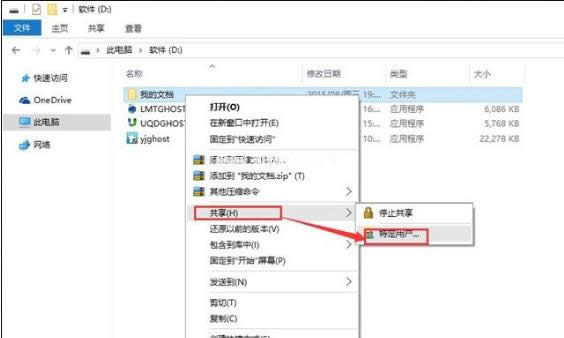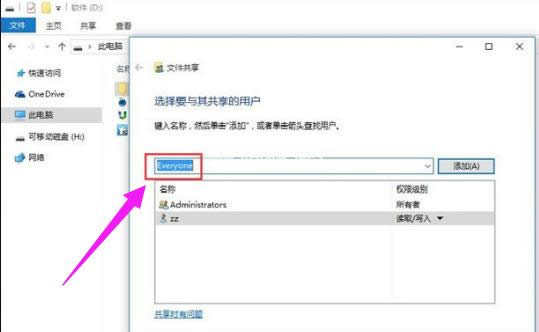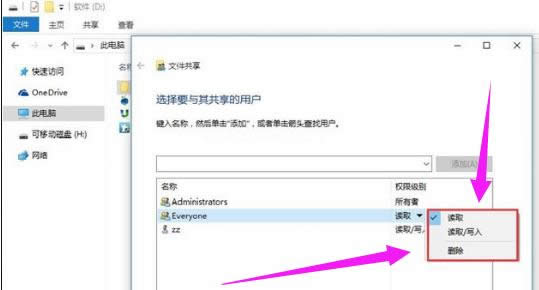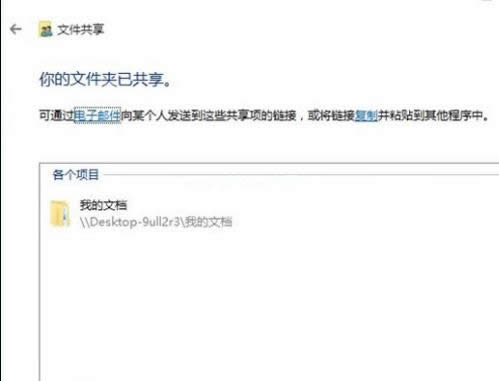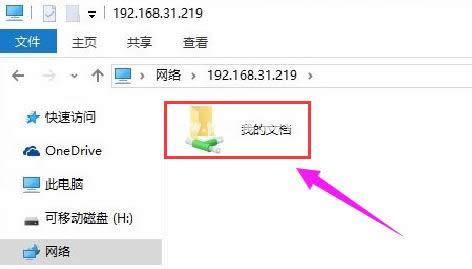局域网文件传输,本文教您局域网如何传输文件
发布时间:2019-02-11 文章来源:深度系统下载 浏览:
|
Windows 10是美国微软公司研发的跨平台及设备应用的操作系统。是微软发布的最后一个独立Windows版本。Windows 10共有7个发行版本,分别面向不同用户和设备。截止至2018年3月7日,Windows 10正式版已更新至秋季创意者10.0.16299.309版本,预览版已更新至春季创意者10.0.17120版本 我们在日常生活中经常会使用文件,而在局域网中,经常需要两台电脑或多台电脑间进行文件相互传输。那么局域网如何传输文件呢?这也让不少的用户感到困惑,为此,小编就给大家整理的使用局域网传输文件的操作步骤。 相信用户经常用到的方法是文件共享、QQ间拷贝、电子邮件等,但这些都存在一定的弊端,假如我们使用局域网来传输文件的话,就不会受到移动存储设备的限制,而能够实现较远距离的传输了,那么我们如何使用局域网传输文件呢?下面,小编就来跟大家讲解局域网传输文件的操作流程了。 局域网如何传输文件 在需要共享的文件夹或者是打印机上点鼠标右键,在弹出菜单中选择“共享”中的“特定用户”。
局域网载图1 添加用户,如果对局域网内所有用户开放,添加Everyone用户。
文件传输载图2 设置权限,根据需要设置用户读写权限。
文件载图3 文件共享设置完成。
文件载图4 在局域网其它机器地址栏输入这台机器的IP地址,就可以访问复制粘贴,修改该机“我的文档”文件夹了。
文件载图5 以上就是局域网传输文件的操作步骤。 新技术融合:在易用性、安全性等方面进行了深入的改进与优化。针对云服务、智能移动设备、自然人机交互等新技术进行融合。Windows 10所新增的Windows Hello功能将带来一系列对于生物识别技术的支持。除了常见的指纹扫描之外,系统还能通过面部或虹膜扫描来让你进行登入。当然,你需要使用新的3D红外摄像头来获取到这些新功能。 |
相关文章
本类教程排行
系统热门教程
本热门系统总排行